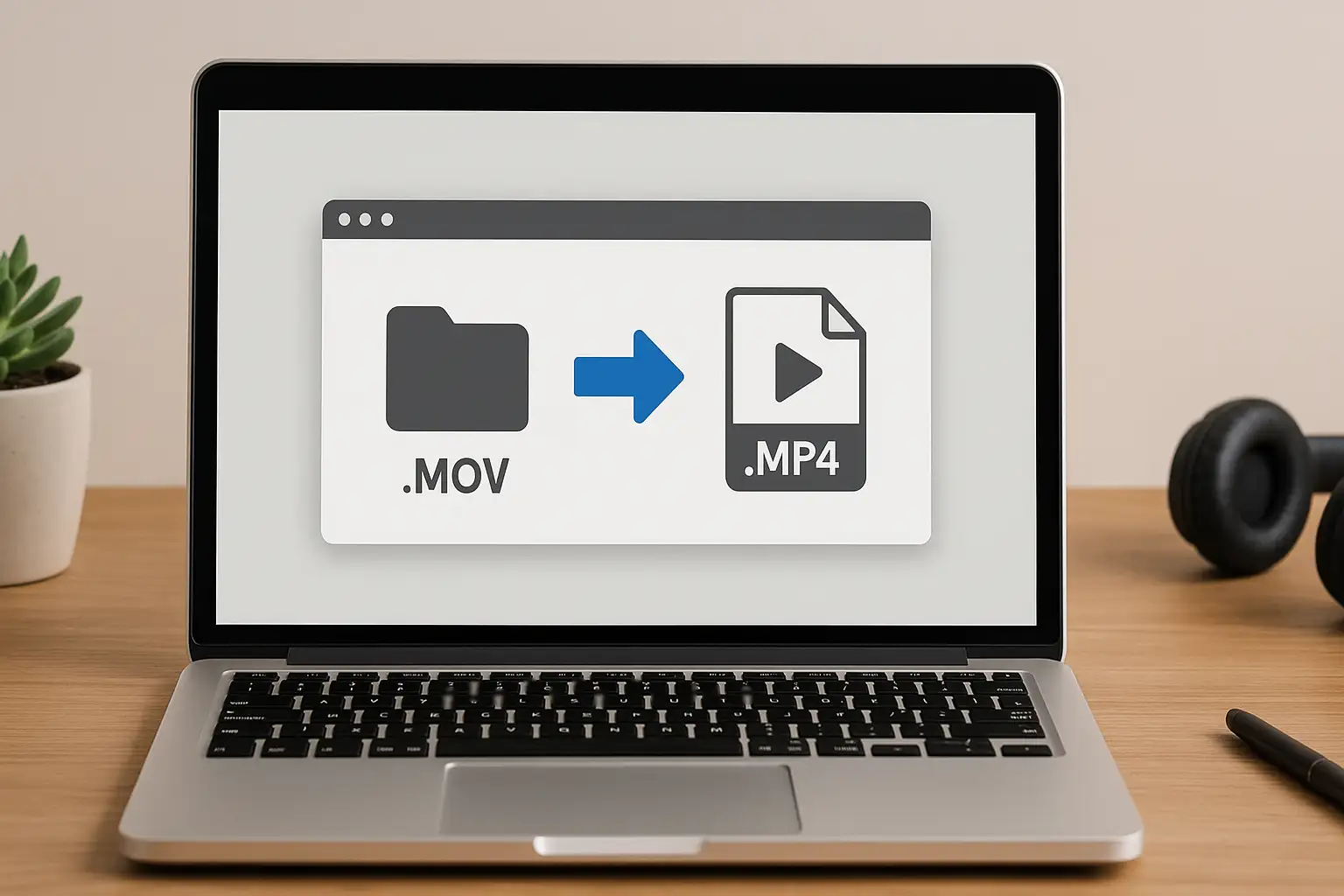MOVはAppleのデフォルトのビデオフォーマットで、QuickTimeやiPhoneの録画によく使用されます。高品質を提供しますが、非Appleデバイス、古いアプリ、またはソーシャルメディアプラットフォームと常に互換性があるわけではありません。そこでMOVからMP4へのコンバーターが重要になります。
MP4は最も普遍的なビデオフォーマットであり、Windows、Android、Mac、スマートTV、およびYouTube、Instagram、TikTokのような主要なプラットフォームですべてサポートされています。.MOVを.MP4に変換することで、次のことを確保できます:
- 大幅な品質の損失を伴わない小さなファイルサイズ
- すべてのオペレーティングシステムとの互換性
- アプリ間でのスムーズなアップロードと編集
- 簡単なオンラインビデオ共有
もしMOVをMP4に迅速に変換する方法を知りたいと思ったことがあるなら、このガイドでは複数の方法、プロのヒント、そしてなぜBlurMeが最適なオンラインソリューションであるかを取り上げます。
BlurMeを使ってMOVをMP4にオンラインで変換する方法
最速かつ最も簡単な方法の一つは、BlurMeの無料オンラインビデオファイルコンバーターを使うことです。ソフトウェアのダウンロードや不便なアプリとは異なり、BlurMeはブラウザ上で直接動作します。
MOVをMP4に変換するステップバイステップチュートリアル:
- BlurMeのMOVをMP4に変換するコンバーターを開く
BlurMeのMOVをMP4に変換するページを訪れます。
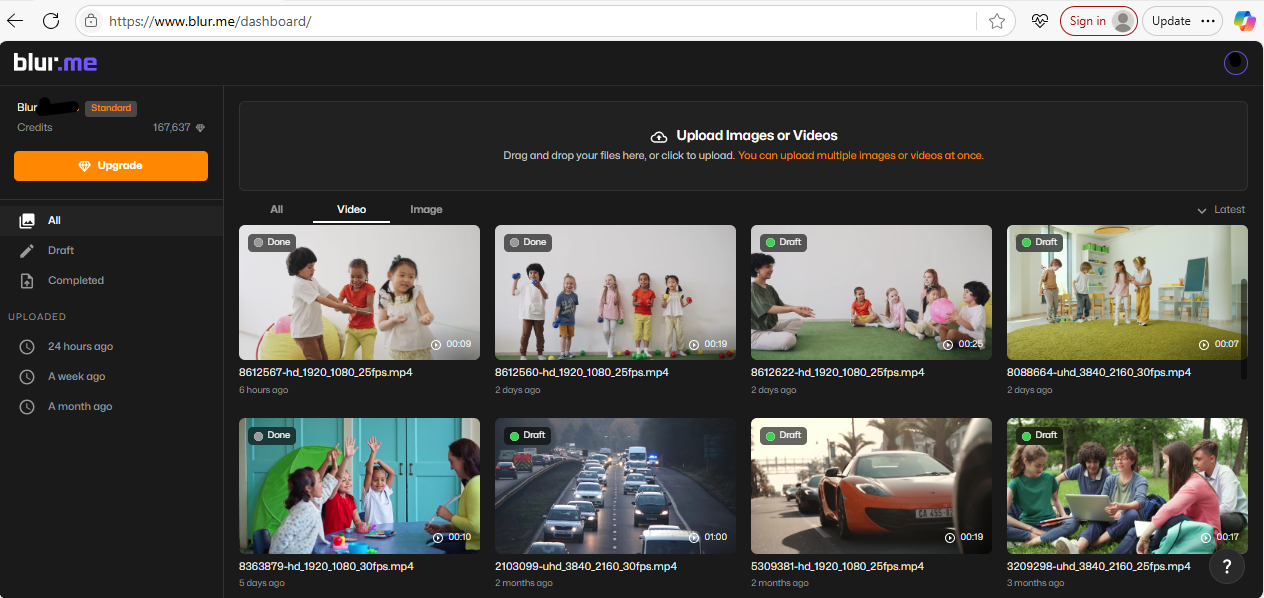
- あなたのMOVファイルをアップロードする
- ビデオをドラッグ&ドロップするか、「アップロード」をクリックします。
- BlurMeはiPhone、Mac、WindowsからのQuickTime MOVファイルをサポートしています。
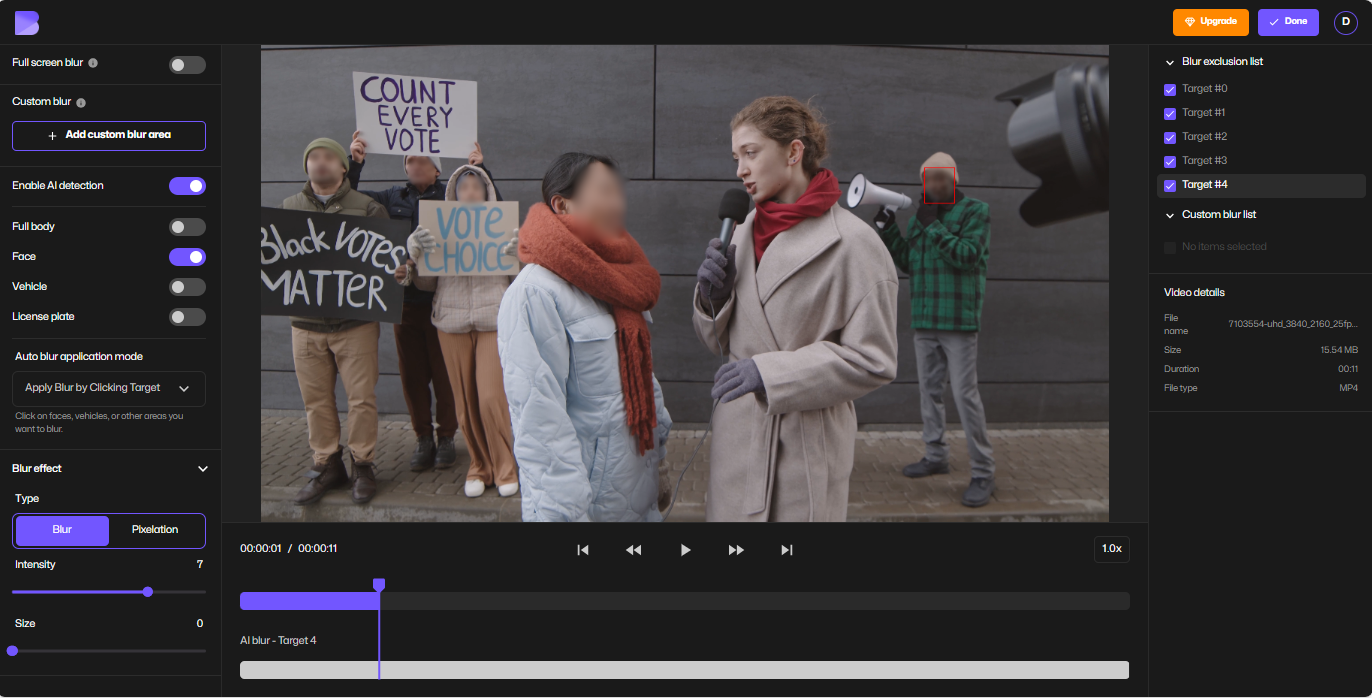
- 出力フォーマット(MP4)を選択する
- エクスポートフォーマットとしてMP4を選択します。
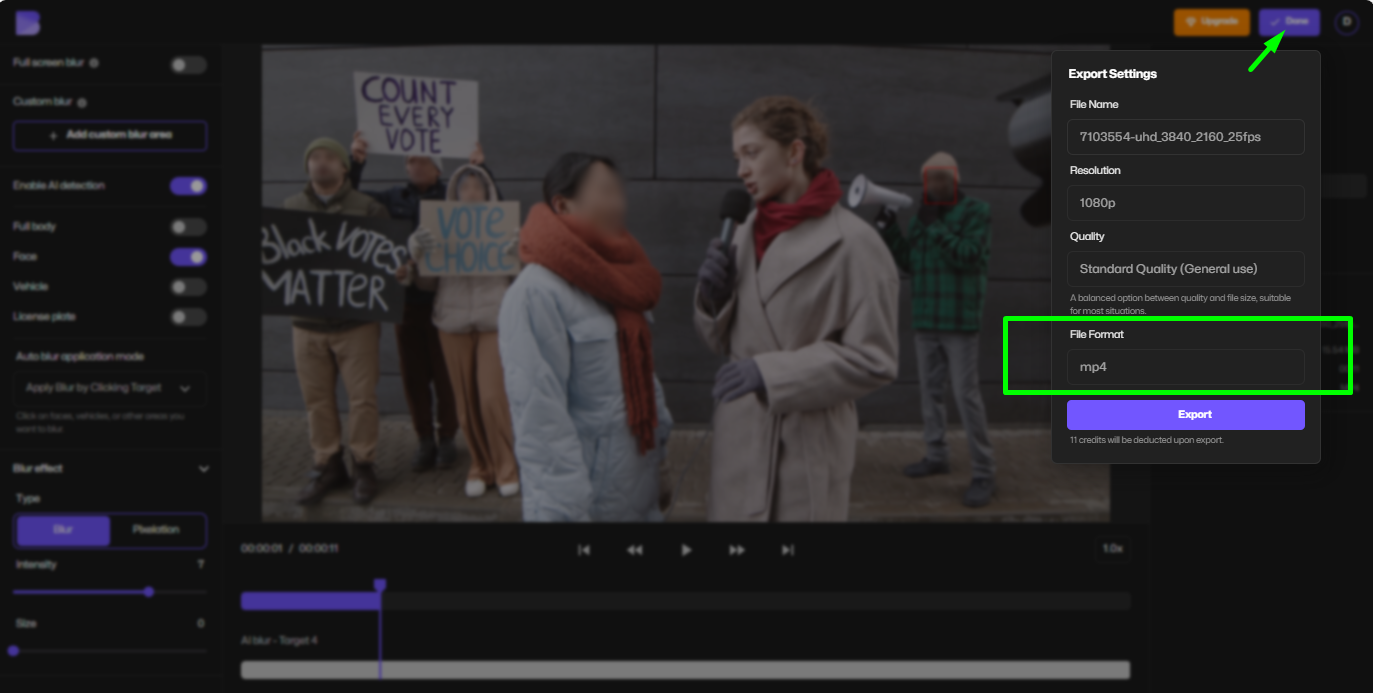
- 変換してダウンロードする
- 変換をクリックし、数秒待ちます。
- 変換されたMP4ファイルをダウンロードし、どこでも使用できるようになりました。
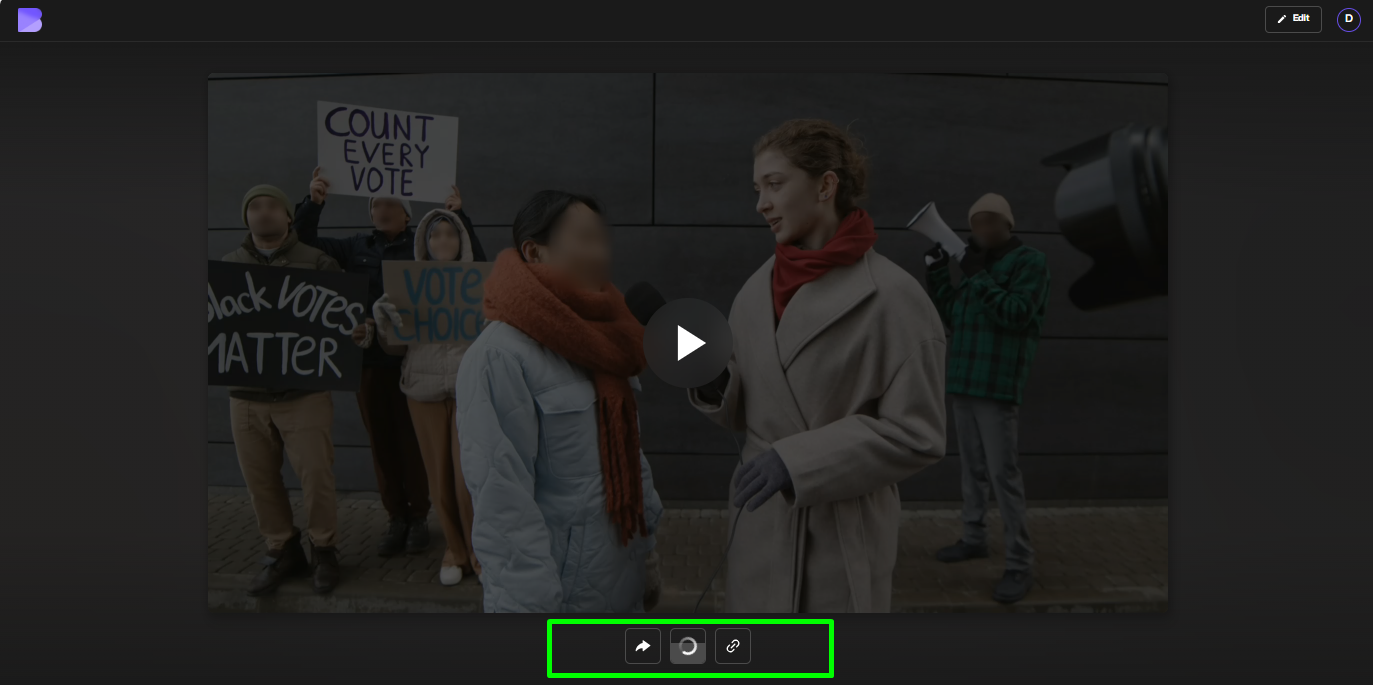
✅ プロのヒント: BlurMeでは、変換前にビデオを編集することもできます—顔をぼかしたり、機密部分をピクセル化したり、テキストを非表示にするための顔ぼやけツールや非表示ソフトウェアを利用できます。
MOV vs MP4: 違いは何ですか?
MOVとMP4はどちらもコンテナフォーマットですが、それぞれ異なる目的があります。
| 特徴 | MOV (QuickTime) | MP4 (Universal) |
|---|---|---|
| ファイルサイズ | 大きい | 小さい |
| 互換性 | Appleで最適 | クロスプラットフォーム |
| 品質 | 高い | 高い(圧縮) |
| 編集 | プロに好まれる | 共有と再生に最適 |
👉 プロの編集ソフトウェア(Final Cut、Adobe Premiere)で作業している場合は、MOVで問題ないかもしれません。しかし、アップロード、共有、またはスペースを節約するためには、MOVをMP4に変換することが賢明な選択です。
他の.MOVを.MP4に変換する方法
BlurMeを使用したくない場合(使いやすいとはいえ)、他の選択肢があります:
1. HandBrake – 無料デスクトップアプリ
- オープンソースで信頼できる
- バッチ変換をサポート
- ダウンロードとインストールが必要
- HandBrakeでMOVをMP4に変換する必要がある人に最適
2. QuickTime Player (Mac専用)
- QuickTimeでMOVファイルを開く
- ファイル > 書き出す > MP4に移動
- Macユーザーにとって迅速かつ組み込み
3. その他のオンラインツール
無料のビデオフォーマットコンバーターもありますが、多くはファイルサイズを制限したり、透かしを追加したり、有料アップグレードを促進したりします。BlurMeはこれらの手間を避けると同時に、ビデオをピクセル化やオンラインでビデオをブラーなどの編集ツールも提供しています。
MacでMOVをMP4に変換する方法
macOSを使用している場合、2つのオプションがあります:
- QuickTimeの書き出し機能を使用
- またはBlurMeにMOVをアップロードして、ブラウザベースの即時変換を実行
BlurMeは、MP4に書き出す前に 追加のビデオ編集が必要な場合に特に便利です—たとえば、ビデオで顔をぼかすなど。
変換時にビデオファイルサイズを減らす方法
MOVからMP4に切り替える最大の利点の一つは圧縮です。MP4はH.264やH.265のような高度なコーデックを使用して、ビジュアル品質を維持しつつファイルサイズを縮小します。
品質を損なわずにファイルサイズを減らすためのヒント:
- 解像度を下げる(4Kではなく1080p)
- より良い圧縮のためにH.265コーデックを使用
- 不要なクリップをエクスポート前に短縮
BlurMeはビデオ圧縮を自動的に最適化し、MP4を小さくしつつも鮮明にします。
変換後のビデオ最適化のヒント
MOVをMP4に変換したら、それをウェブ、YouTube、またはソーシャルメディア用に最適化する方法は次のとおりです:
- YouTube向け: MP4でH.264コーデックとAACオーディオを使用して書き出します。
- Instagram Reels & TikTok向け: 垂直9:16 MP4フォーマットに固執します。
- Twitter/X向け: BlurMeで変換するか、迅速な再アップロード用のTwitterをMP4に変換するコンバーターを使用します。
- 音楽抽出: BlurMeはInstagramをMP3に変換およびYouTubeをMP3に変換するツールも提供しています。
- 変換後にビデオプレーヤーが特定のファイルを開けない場合、適切なコーデックをインストールする必要があるかもしれません—Xvidビデオコーデックに関するガイドで詳細を説明しています。
MOVをMP4に変換する際のよくある質問
Q: MOVをMP4に無料で変換するにはどうすればよいですか?
A: BlurMeの無料オンラインコンバーターをご利用ください—ソフトウェアは不要です。
Q: MOVからMP4への変換で品質が低下しますか?
A: それほど大きくはありません。BlurMeのMP4コンプレッサーを使用すればMP4は特に良く圧縮されますが、BlurMeは出力がシャープに見えるようにします。
Q: Windows上でMOVをMP4に変換できますか?
A: はい。BlurMeにファイルをアップロードするか、HandBrakeをインストールします。
Q: MacでMOVをMP4に変更するにはどうすればよいですか?
A: QuickTimeの書き出しを使うか、BlurMeのブラウザベースのツールを使用します。
Q: MOVとMP4どちらが良いですか?
A: MOVは編集に向いていますが、MP4は共有と再生に向いています。
MP4変換の最終的な考え
互換性のエラーやサイズが大きすぎるビデオファイルにうんざりしている場合、MOVからMP4への変更が最も簡単な解決策です。BlurMeの無料オンラインビデオファイルコンバーターを使用すれば、すぐにそれを行うことができ、ビデオ内の顔をぼかす、ビデオをピクセル化、動いているオブジェクトをぼかすのような強力なツールを活用できます。
偶発的なユーザーやコンテンツクリエーターであっても、BlurMeは作業フローをより速く、シンプルにし、100%オンラインで実行します。
👉 今すぐBlurMe Face Blurの無料MOVをMP4に変換するコンバーターで始めて、シームレスなビデオ編集と共有をお楽しみください。